Comment utiliser des plages nommées dans les requêtes Google Sheets
Vous pouvez utiliser la syntaxe suivante dans une requête Google Sheets pour référencer une plage nommée :
=QUERY({my_named_range}, "SELECT Col1, Col3 WHERE Col1 = 'value1'")
Cette requête particulière sélectionnera la première colonne et la troisième colonne de la plage nommée appelée my_named_range où la première colonne de la plage nommée est égale à « valeur1 ».
Remarque : La plage nommée doit être placée entre accolades, sinon Google Sheets générera une erreur.
L’exemple suivant montre comment utiliser cette syntaxe dans la pratique.
Exemple : utiliser une plage nommée dans la requête Google Sheets
Supposons que nous disposions de l’ensemble de données suivant contenant des informations sur divers joueurs de basket-ball :
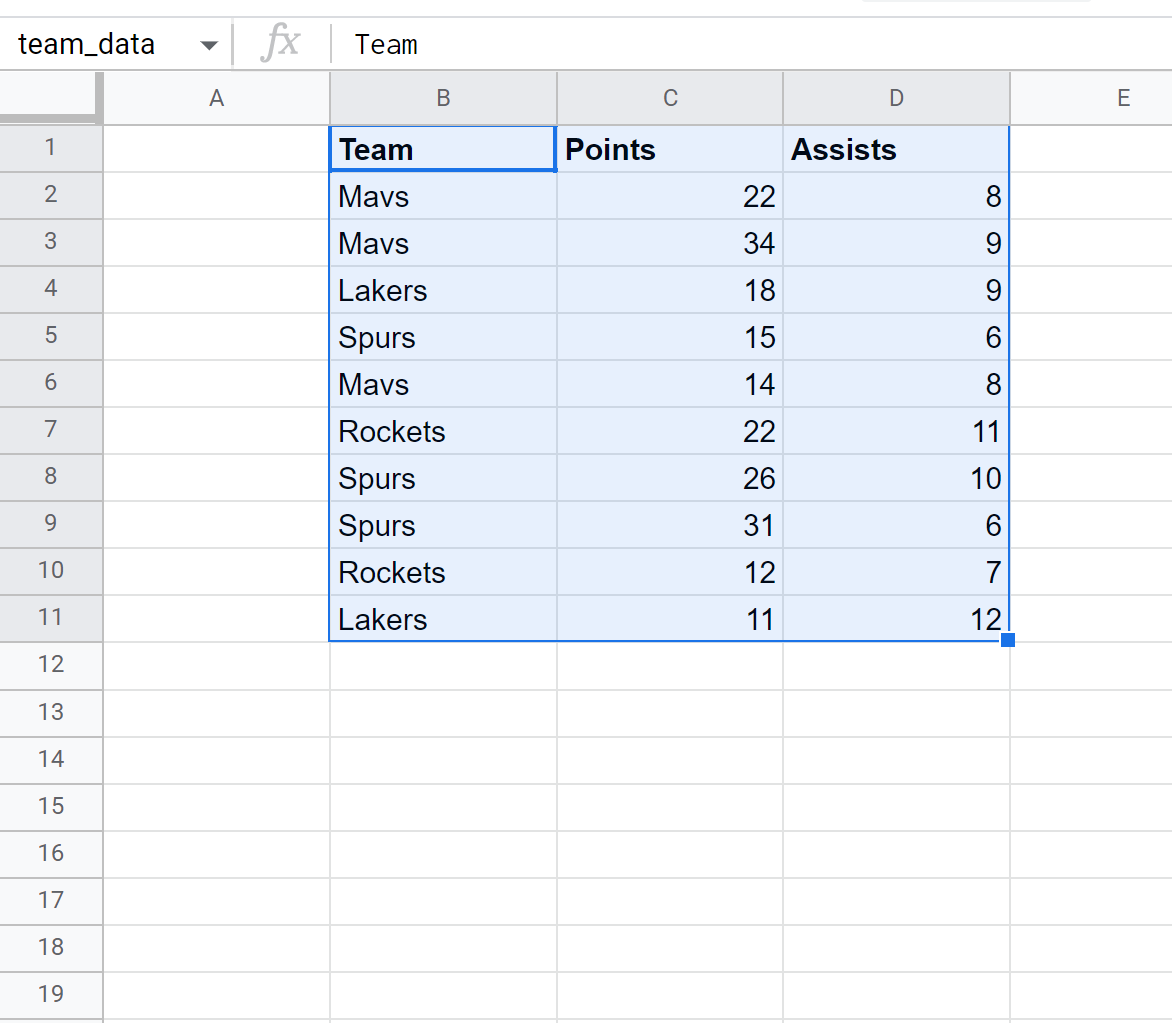
Notez dans la zone Nom dans le coin supérieur gauche que cette plage particulière de cellules B1:D11 est nommée team_data .
Nous pouvons utiliser la formule suivante pour sélectionner les première et troisième colonnes de cette plage nommée où la valeur dans la première colonne est égale à « Mavs » :
=QUERY({team_data}, "SELECT Col1, Col3 WHERE Col1 = 'Mavs'")
La capture d’écran suivante montre comment utiliser cette requête en pratique :
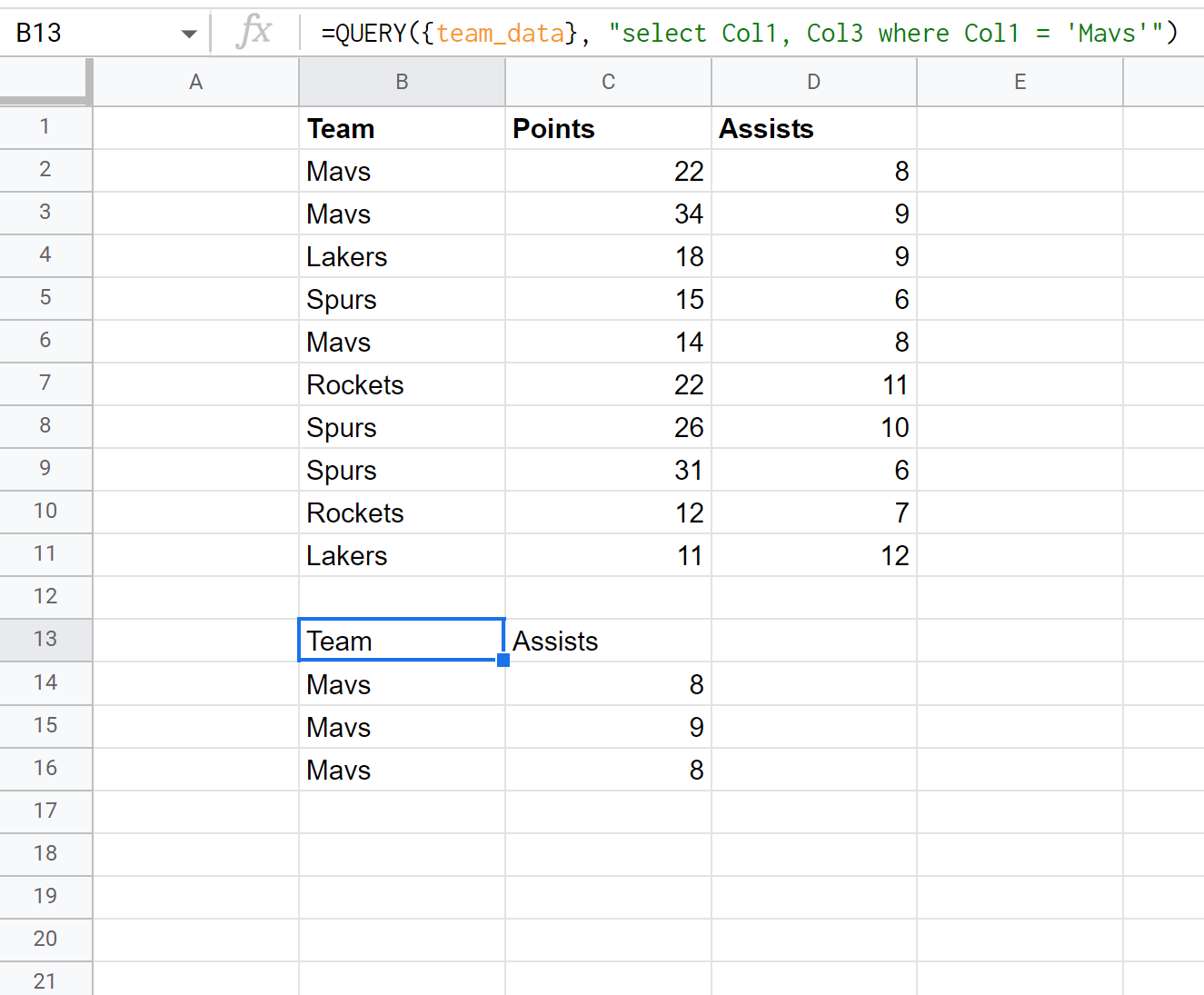
Notez que la requête renvoie les valeurs dans la colonne équipe et la colonne assistance où la valeur dans la colonne équipe est égale à « Mavs ».
L’avantage d’utiliser une plage nommée dans notre requête est que si l’emplacement de notre ensemble de données d’origine est déplacé pour une raison quelconque, la requête fonctionnera toujours.
Par exemple, supposons que nous décalions l’ensemble de nos données d’une colonne vers la gauche.
Notre requête avec la plage nommée fonctionnera toujours :
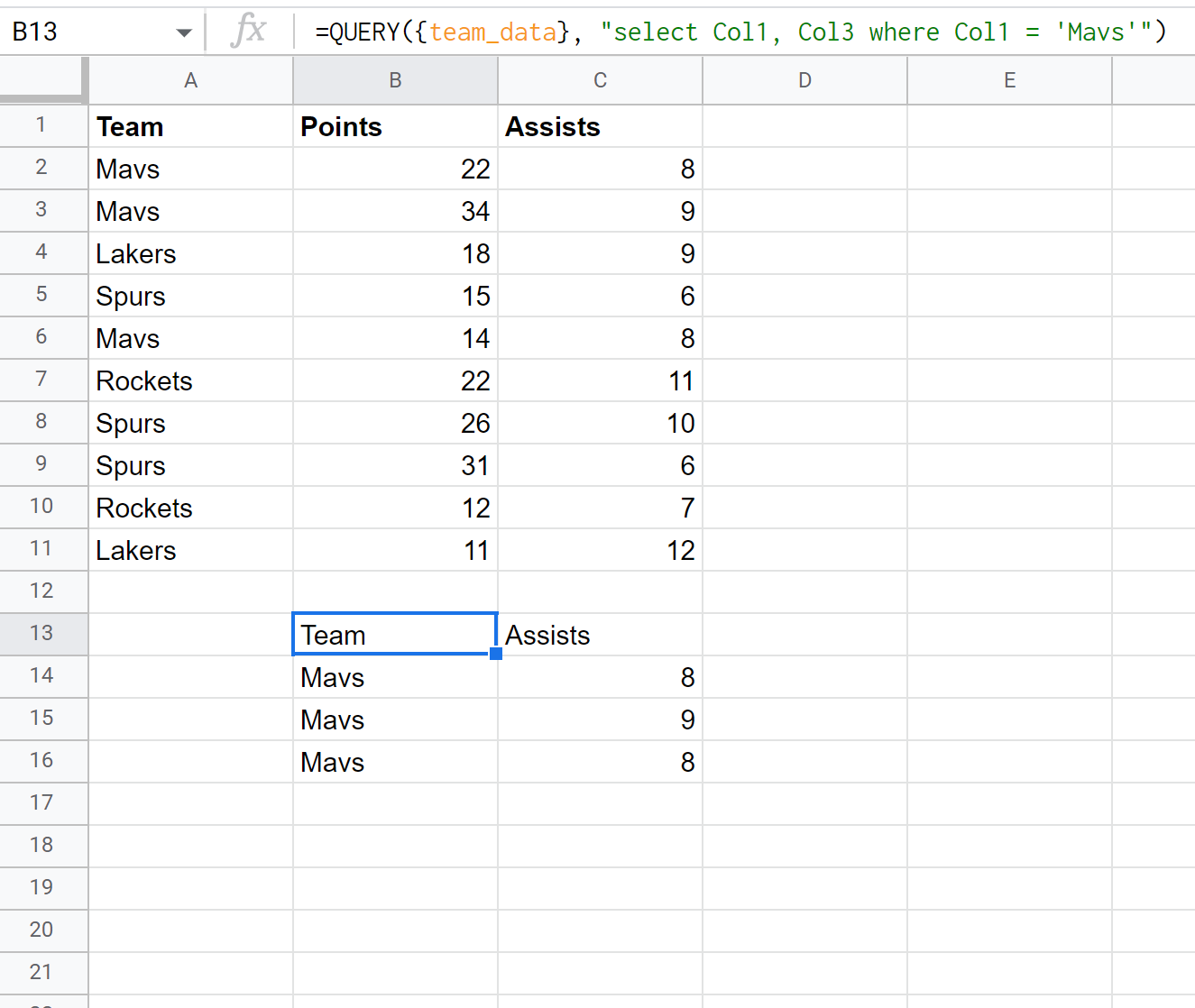
La requête renvoie les mêmes résultats que l’exemple précédent même si notre plage de cellules a été décalée.
Ressources additionnelles
Les didacticiels suivants expliquent comment effectuer d’autres opérations courantes dans Google Sheets :
Requête Google Sheets : Comment renvoyer uniquement des lignes uniques
Requête Google Sheets : comment supprimer l’en-tête des résultats
Requête Google Sheets : comment ignorer les cellules vides dans la requête
